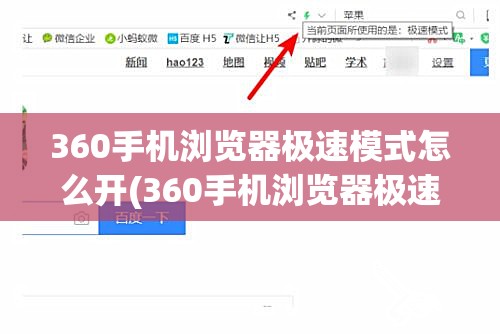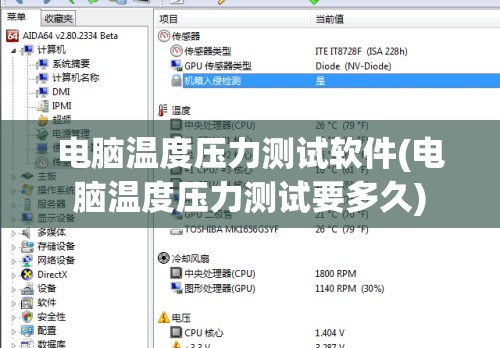深度攻略:如何为电脑设置安全的密码登录,守护数字生活安全
在数字化浪潮席卷而来的今天,电脑已成为我们工作、学习和娱乐的重要工具,而电脑中存储的个人信息、工作文件等数据的安全性,也就显得尤为重要,设置一个安全的密码登录机制,是确保电脑数据安全的第一道防线,本文将为您详细介绍如何为电脑设置一个既安全又方便的密码登录方式。
选择强密码
强密码是确保账户安全的基础,以下是设置强密码的一些建议:
1、长度:至少8个字符,越长越安全。
2、复杂性:包含大小写字母、数字以及特殊符号,如!、@、#等。
3、避免个人信息:不要使用生日、姓名或其他容易被猜测的个人信息。
4、唯一性:每个账户使用不同的密码,避免一个密码多地使用。
Windows系统设置密码登录
以Windows 10为例,以下是设置密码登录的步骤:
1、点击“开始”按钮,选择“设置”(一个齿轮图标)。
2、在设置窗口中,点击“账户”。
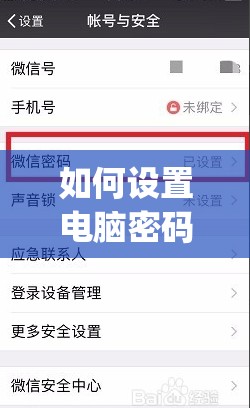
3、在账户设置中,选择“登录选项”。
4、在登录选项中,找到“密码”部分,点击“添加”或“更改”。
5、按照提示输入当前密码(如果已设置),然后输入新密码以及确认密码。
6、点击“下一步”,根据提示完成密码设置。
Mac系统设置密码登录
Mac用户可以通过以下步骤设置或更改登录密码:
1、点击屏幕左上角的苹果菜单,选择“系统偏好设置”。
2、在系统偏好设置窗口中,点击“用户与群组”。
3、点击锁形图标,输入管理员密码以解锁。
4、选择要更改密码的用户,点击“更改密码”。
5、输入新密码,再次输入以确认,并可选择输入密码提示。
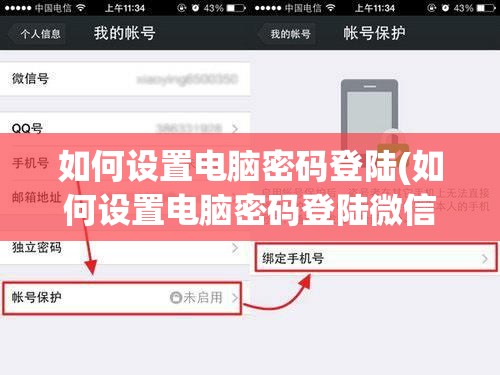
6、点击‘更改密码’,完成设置。
使用密码管理器
记忆多个复杂密码是一项挑战,这时候密码管理器就能提供很大帮助,密码管理器可以帮助生成强密码,并安全地存储所有密码,以下是一些流行的密码管理器:
- LastPass
- 1Password
- Dashlane
使用密码管理器时,您只需记住一个主密码,就能访问所有其他密码。
定期更换密码
安全专家建议定期更换密码,以减少被破解的风险,可以设定一个提醒,比如每三个月更换一次密码。
启用双因素认证
除了密码,双因素认证(2FA)为账户安全提供了额外的保护层,在启用2FA的情况下,即使密码被破解,没有第二个认证因素,攻击者也无法登录您的账户,大多数在线服务和操作系统都支持双因素认证。
为电脑设置安全的密码登录是保护个人隐私和数据安全的重要措施,通过选择强密码、使用密码管理器、定期更换密码和启用双因素认证,我们可以大大增强电脑的安全性,在享受数字生活带来的便捷的同时,我们不应忽视网络安全的重要性,只有确保了安全,我们才能更加放心地使用电脑,享受科技带来的美好。